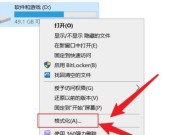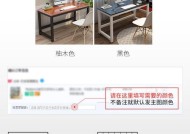手指型鼠标连接电脑的步骤是什么?
- 网络维修
- 2025-06-29
- 32
- 更新:2025-06-24 21:45:02
随着科技的发展和人性化设计理念的深入,手指型鼠标作为一款创新的电脑输入设备,正逐渐受到用户的青睐。它不仅方便携带,还特别适合需要精细操作的场合。但很多初次接触手指型鼠标的用户可能会对如何将其连接至电脑感到困惑。本文将全面讲解手指型鼠标连接电脑的详细步骤,并提供一些使用技巧和故障排查信息,帮助您快速掌握这一设备。
开篇
在现代办公和娱乐生活中,手指型鼠标以其独特的设计和便携性成为一种新的选择。它能够通过无线方式连接电脑,使用起来既方便又高效。但在开始使用之前,我们首先需要了解如何正确地将手指型鼠标与电脑连接起来。本文将一步步引导您完成连接过程,并解决可能遇到的问题,确保您能顺利地使用手指型鼠标进行各种操作。
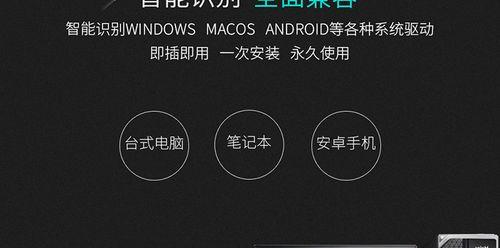
准备工作
在连接手指型鼠标之前,确保您已经拥有以下几样东西:
一只功能正常的手指型鼠标
电脑(笔记本电脑或台式电脑)
鼠标配套的充电器或USB接收器(如果适用)
电脑已安装的操作系统
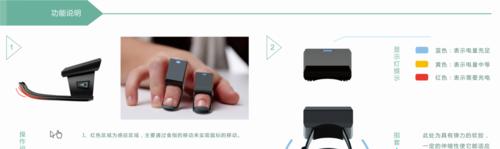
连接步骤
1.充电或安装接收器
大多数手指型鼠标都采用无线连接方式。如果鼠标是通过无线充电或USB接收器进行连接的,请先将鼠标充满电或将接收器插入电脑的USB端口中。确保鼠标电量充足或接收器已正确连接到电脑。
2.开启鼠标电源
在手指型鼠标底部找到电源开关,将其拨至开启位置,此时鼠标通常会亮起指示灯,表示已经准备就绪。
3.连接无线鼠标
如果手指型鼠标采用蓝牙连接,那么请在电脑上打开“设置”->“设备”->“蓝牙及其他设备”,然后开启蓝牙,并将鼠标设置为配对模式(通常在鼠标底部或侧面有配对按钮)。在电脑的蓝牙设备列表中找到您的手指型鼠标并点击“连接”。
对于使用专用USB接收器的鼠标,只需将接收器插入电脑的USB接口,电脑通常会自动检测并安装所需的驱动程序。
4.安装驱动程序
如果您的电脑未能自动识别鼠标,可能需要手动安装驱动程序。通常手指型鼠标会附带安装光盘,您可以按照光盘上的说明进行安装。如果没有光盘,也可以从鼠标制造商的官方网站下载适用于您电脑操作系统的驱动程序。
5.测试鼠标功能
鼠标连接完毕后,简单移动手指,观察电脑屏幕上指针是否跟随移动。如果一切正常,表示您的手指型鼠标已经成功连接到电脑。

使用技巧与故障排查
使用技巧
调整鼠标灵敏度:在电脑“设置”中的“鼠标”选项里,您可以调整鼠标的灵敏度,以适应您的操作习惯。
了解手势操作:许多手指型鼠标支持多指手势操作,熟悉这些手势可以帮助您更快完成任务。
维护保养:定期清洁鼠标表面和传感器,确保鼠标处于良好的工作状态。
故障排查
如果鼠标无法移动,请检查电量是否充足或接收器是否正确插入。
若电脑未能识别鼠标,尝试重新安装驱动程序。
如有连接断断续续的问题,可能是无线信号干扰导致,尝试更换一个信号更清晰的USB端口或关闭附近可能的干扰源。
结语
通过以上详细步骤,您应该能够顺利地将手指型鼠标连接到电脑并开始使用。记住,在使用过程中,有任何问题都可以先尝试上述的故障排查方法,如果问题依旧无法解决,可以联系鼠标制造商的技术支持获取进一步帮助。希望手指型鼠标能为您的电脑使用带来便利和新体验。
上一篇:无线鼠标卡顿的原因是什么?